Wix レストラン:Order with Google を設定する
5分
この記事内
- ステップ 1 | Google ビジネスプロフィールを設定する
- ステップ 2 | オンライン決済を設定する
- ステップ 3 | サイトを公開する
- ステップ 4 | レストランの場所を Google に接続する
- よくある質問
「Wix レストランネット注文(NEW)」アプリで Order with Google を設定すると、レストランの認知度を高めてオンラインでの注文を促進することができます。この機能を使用すると、顧客が Google 検索、Google マップ、Google アシスタントを利用して、あなたのレストランを簡単に見つけることができるようになります。
Google であなたのレストランを見つけた顧客は、注文ができるあなたの Wix レストランサイトにリダイレクトされます。Order with Google を設定してメニューを宣伝し、レストランの認知度を高めて顧客の注文プロセスを合理化しましょう。
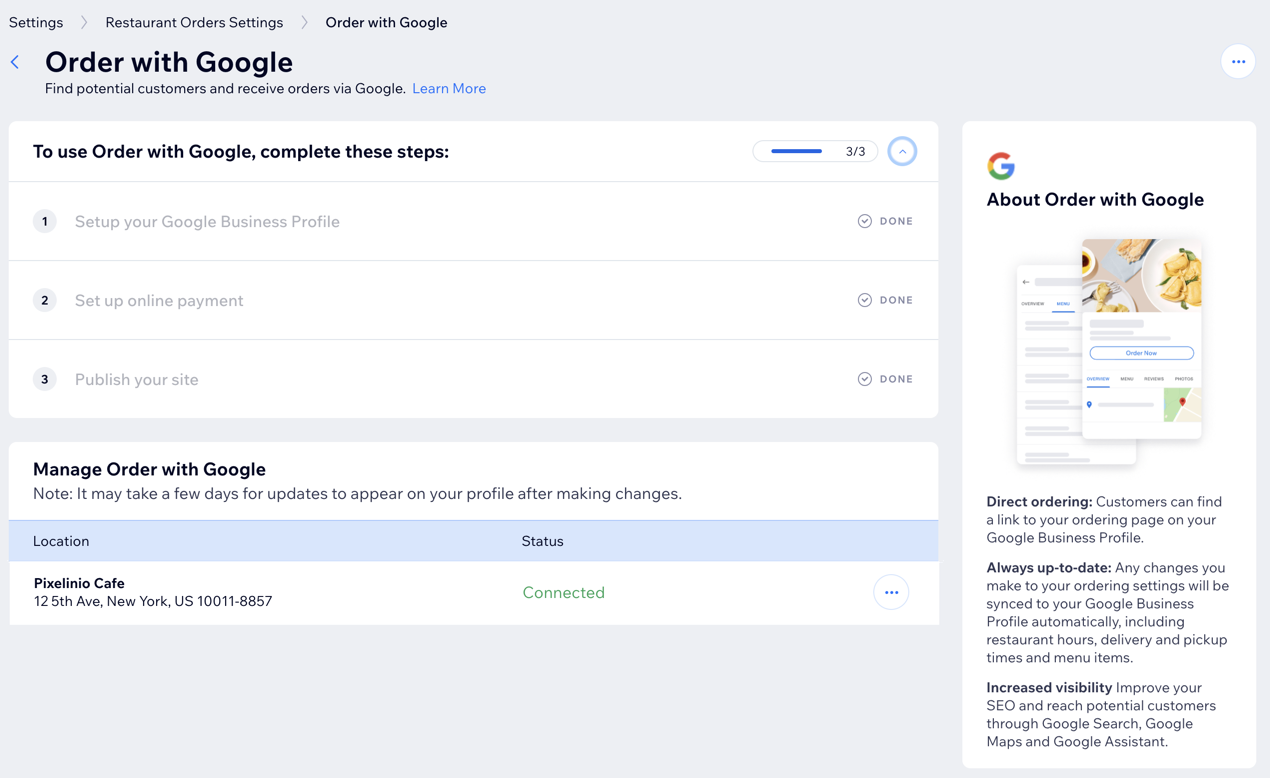
ヒント:
Google ビジネスプロフィールを接続すると、以下の詳細が Wix レストランサイトと同期されます:
- サイトのネット注文 URL
- サイトで提供される配達とお持ち帰りオプション。
- ネット注文のメニュー(最初のネット注文ページのみが同期されます)
- ネット注文用のサービス料金。
ステップ 1 | Google ビジネスプロフィールを設定する
まず、Google 検索や Google マップなどでレストランの存在感が示せるよう、Google ビジネスプロフィールを作成するか、既存のビジネスプロフィールをインポートします。一度 Google ビジネスプロフィールを追加すると、その後はサイトダッシュボードからプロフィールを管理することができます。
始める前に:
サイトがドメインに接続されていることを確認してください。
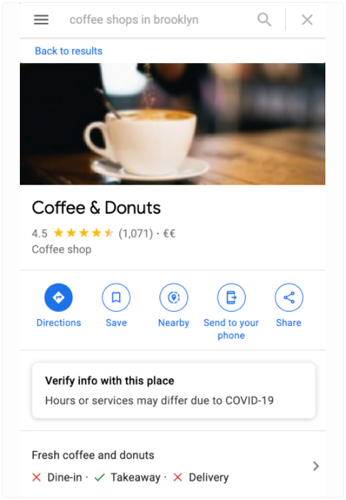
Google ビジネスプロフィールを設定する方法:
- サイトダッシュボードの「ネット注文設定」にアクセスします。
- 「宣伝と成長」までスクロールダウンし、「Order with Google」をクリックします。
- 「プロフィールを設定」をクリックし、Google ビジネスプロフィールを設定します。
- 「今すぐはじめる」をクリックします。
- Google ビジネスプロフィールを追加する方法を選択します:
既存のプロフィールをインポートする
新しいプロフィールを作成する
注意:
Google で利用できる注文機能は、地域によって異なります。ビジネスを接続して、Google で直接詳細を編集することができます。
ステップ 2 | オンライン決済を設定する
次に、顧客が Google であなたのレストランを見つけて注文・支払いができるよう、オンライン決済を設定します。
オンライン決済を設定する方法:
- 「決済方法に移動する」をクリックします。
- 決済方法横の「接続する」をクリックして設定するか、すでに接続している決済方法横の「管理」をクリックして必要な変更を加えます。
- 上部の「Order with Google に戻る」をクリックします。
ステップ 3 | サイトを公開する
顧客が Order with Google の機能を利用してレストランに注文できるよう、サイトを公開します。
サイトを公開する方法:
- 「エディタを開く」をクリックします。
- 右上の「公開」をクリックします。
- 「閉じる」をクリックします。
ステップ 4 | レストランの場所を Google に接続する
最後に、レストランの場所を Google に接続すると、Order with Google を使用してネット注文を受け付けることができるようになります。
レストランを接続する方法:
- サイトダッシュボードの「ネット注文設定」にアクセスします。
- 「宣伝と成長」までスクロールダウンし、「Order with Google」をクリックします。
- レストランの場所横の「接続する」をクリックし、Google に接続します。
- もう一度「接続する」をクリックして確定します。
注意:
Google に更新内容が反映されるまで数日かかる場合があります。
よくある質問
Order with Google の設定に関する詳細については、以下の質問をクリックしてください。
Order with Google に複数の場所を追加することはできますか?
Google または Wix で Google ビジネスプロフィールを編集すると、両方のプラットフォームに更新されますか?
Order with Google を利用するのに手数料はかかりますか?
Order with Google で受け付けた注文を追跡するにはどうすればよいですか?
Order with Google から場所の接続を解除することはできますか?
Google ビジネスプロフィールを確認するにはどうすればよいですか?
Google ビジネスプロフィールを別のユーザーが管理している場合はどうすればよいですか?

